gba模拟器打不开,教你win10系统 gba模拟器打不开的解决方法
今天小编教你win10系统 gba模拟器打不开的解决方法,使用win10系统过程中,有时用户会遇到gba游戏机模拟器的问题,为此问题困扰的用户,可参照以下的方法进行解决。
gba模拟器是一款游戏机模拟器,是很多玩家们必备的神器,最近有win10用户使用电脑的时候发现打不开gba模拟器,那么win10系统gba模拟器打不开怎么办呢?就此问题,下面小编教你win10系统 gba模拟器打不开的解决方法吧。
gba模拟器打不开:
1、在任务栏点击语言图标,在弹出的菜单中点击 语言首选项;如图所示:
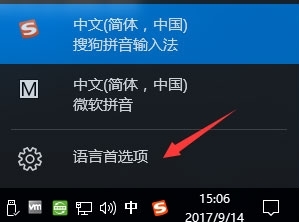
2、在右侧相关设置下 点击 其他日期、时间和区域设置;如图所示:
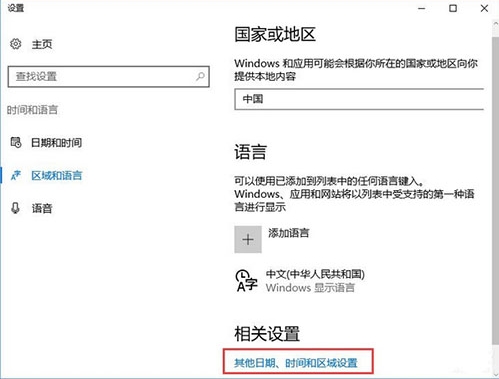
3、在区域下点击【更改位置】按钮;
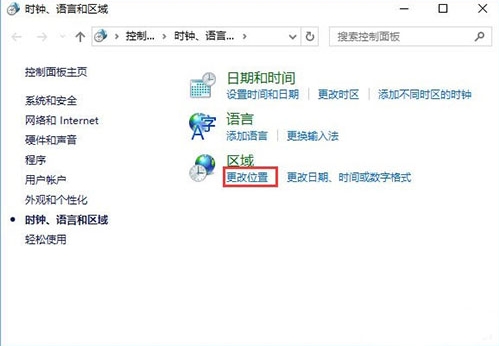
4、切换到【管理】选卡,下面点击 更改系统区域设置 ;如图所示:
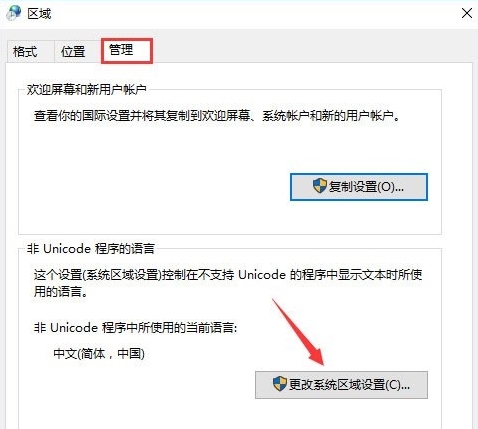
5、将当前系统区域设置 修改 为 日语(日本 )点击确定 -- 确定即可。如图所示:
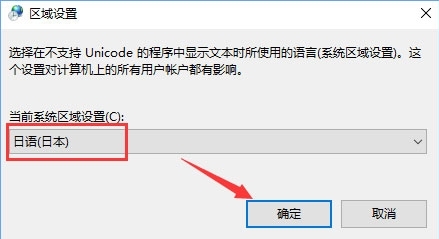
6、设置完成后,在打开GBA模拟器以及游戏ROM包所在的路径中是否包含中文,若包含中文将中文修改为 英文即可!
以上便是win10系统 gba模拟器打不开的解决方法介绍了,如果用户们碰到了同样的问题可以按照上述方法步骤进行解决哦,希望本篇教程能够帮到大家
>更多相关文章
首页推荐
佛山市东联科技有限公司一直秉承“一切以用户价值为依归
- 01-11全球最受赞誉公司揭晓:苹果连续九年第一
- 12-09罗伯特·莫里斯:让黑客真正变黑
- 12-09谁闯入了中国网络?揭秘美国绝密黑客小组TA
- 12-09警示:iOS6 惊现“闪退”BUG
- 04-21中国产品数字护照体系加速建设
- 04-21上海口岸汽车出口突破50万辆
- 04-21外媒:微软囤货GPU以发展AI
- 04-21苹果手表MicroLED项目停滞持续波及供应链
- 04-21三部门:到2024年末IPv6活跃用户数达到8亿
相关文章
24小时热门资讯
24小时回复排行
热门推荐
最新资讯
操作系统
黑客防御


















 粤公网安备 44060402001498号
粤公网安备 44060402001498号